Просмотр содержимого папки
Содержимое папки может отображаться на правой панели окна Навигатора одним из трех способов:
- список карточек в виде таблицы (представление), заголовки которой представляют собой названия полей карточек, а строки отражают информацию, содержащуюся в соответствующих полях карточек (при большом количестве отображаемых полей и малом количестве карточек можно задать инверсное отображение таблицы, так чтобы названиям полей карточек соответствовали названия строк); выбор полей карточек, которые будут отображаться в представлении, зависит от потребностей и пожеланий конкретного пользователя;
- веб-страница, находящаяся по указанному веб-адресу;
- одна из карточек, находящихся в папке.
Способ отображения содержимого папки указывается в окне свойств папки, которое можно открыть, нажав в меню последовательно Файл > Папка > Свойства или выбрав из контекстного меню команду Свойства. В открывшемся окне в разделе Отображать по умолчанию следует выбрать нужный переключатель (Папку, Карточку или URL), причем:
- если переключатель находится в положении Папка, можно выбрать представление, в котором будет выводиться содержимое папки (по умолчанию это представление Дайджест);
- если переключатель находится в положении Карточка, необходимо выбрать карточку, которая будет отображаться в области просмотра, при этом карточка не обязательно должна находиться в данной папке;
- если переключатель находится в положении URL, то можно указать адрес веб-страницы, которая по умолчанию будет отображаться в области просмотра; если адрес не указан, область просмотра останется пустой.
Кроме того, если папка содержит большое
количество карточек, список которых не умещается на экране и
неудобен для просмотра с помощью полосы прокрутки, их можно
просматривать частями; для этого в свойствах папки на вкладке
Основные свойства следует поставить флажок Применять
ограничение количества выводимых записей и в поле
Количество указать число записей, выводимых в области
просмотра содержимого папки. При открытии такой папки выводится
сообщение Не все данные представления отображены. Для
продолжения просмотра следует нажать кнопку панели инструментов
Показать следующую порцию данных представления  или воспользоваться ссылкой в окне
сообщения для вывода следующих N карточек, при этом на экране также
останутся уже отображенные карточки.
или воспользоваться ссылкой в окне
сообщения для вывода следующих N карточек, при этом на экране также
останутся уже отображенные карточки.
Для любого представления карточек возможна сортировка строк таблицы в прямом или обратном порядке или их группировка с целью более наглядного отображения информации.
Сортировка списка производится по одному из столбцов в прямом или обратном порядке. Для сортировки списка по какому-либо из столбцов щелкните по заголовку требуемого столбца. Чтобы изменить порядок сортировки, щелкните по заголовку столбца еще раз. На рис. 3.19 показан список карточек, отсортированных по столбцу Дайджест карточки.
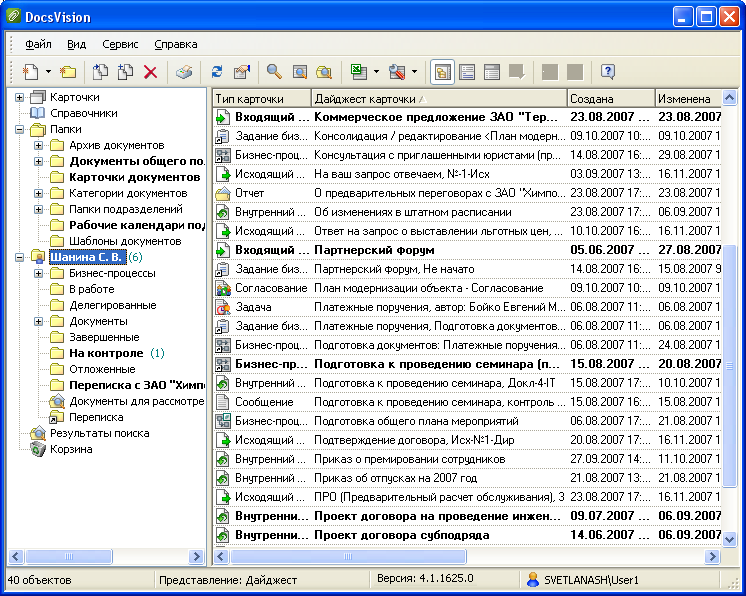
Рис. 3.19. Сортировка карточек папки по столбцу Дайджест карточки
Группировка позволяет объединить строки представления в группы по каким-либо общим признакам для отображения информации в более наглядном виде. Для группировки карточек необходимо выполнить следующие действия:
- отобразить на правой панели Навигатора область группировки
(если она не отображена), установив флажок в меню Вид >
Область группировки или выбрав на панели инструментов
Область группировки
 ;
; - выбрать столбец, по которому будет производиться группировка, щелкнуть по его заголовку левой кнопкой мыши и, удерживая кнопку нажатой, перетащить заголовок в область группировки (рис. 3.20); при этом в отдельных строках будут обозначены все значения, которые карточки принимают в этом столбце, а далее приведен список соответствующих карточек;
- содержимое отдельных групп можно отображать/скрывать при помощи кнопок <+>/<->;
- если необходима группировка по нескольким столбцам, следует поместить в область группировки несколько заголовков в той последовательности, в которой предполагается производить группировку;
- чтобы изменить порядок группировки, поменяйте местами порядок заголовков путем перетаскивания их в нужное место;
- чтобы снять группировку строк, переместите заголовки на свои места.
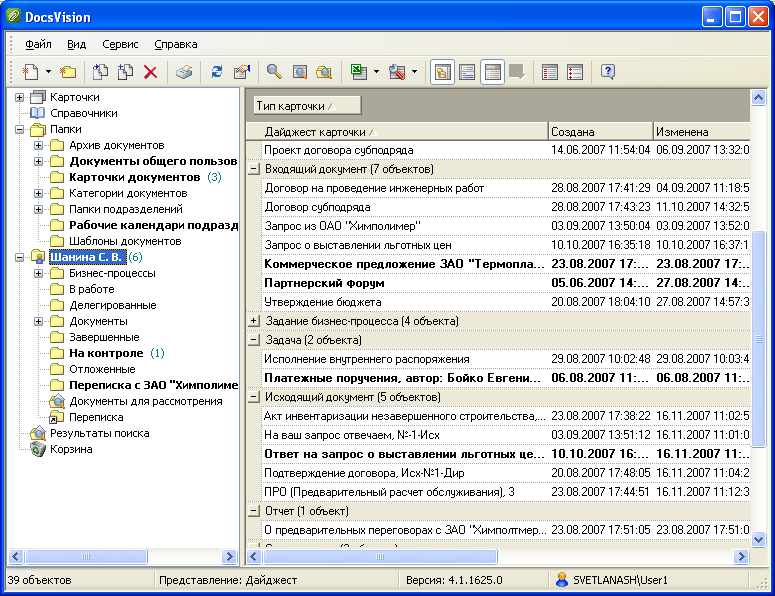
Рис. 3.20. Группировка карточек по Типу карточки
См. также |
Область группировки
Создание представления